PPT剪輯視頻的方法
時間:2023-05-22 11:37:59作者:極光下載站人氣:848
PPT中的功能十分的豐富,可以幫助我們解決演示文稿編輯中遇到的各種問題,也可以滿足我們的各種編輯需求。在使用PPT編輯演示文稿的過程中,有的小伙伴想要將插入的視頻進行剪輯,截取視頻的片段,這時我們該使用什么工具呢。其實在“播放”的子工具欄中,我們打開“剪裁視頻”工具,就可以輕松完成視頻片段截取。在剪裁視頻頁面中,我們將紅綠兩個滑塊移到自己需要的片段的開頭與結尾處,最后點擊確定選項進行保存即可。有的小伙伴可能不清楚具體的操作方法,接下來小編就來和大家分享一下PPT剪輯視頻的方法。
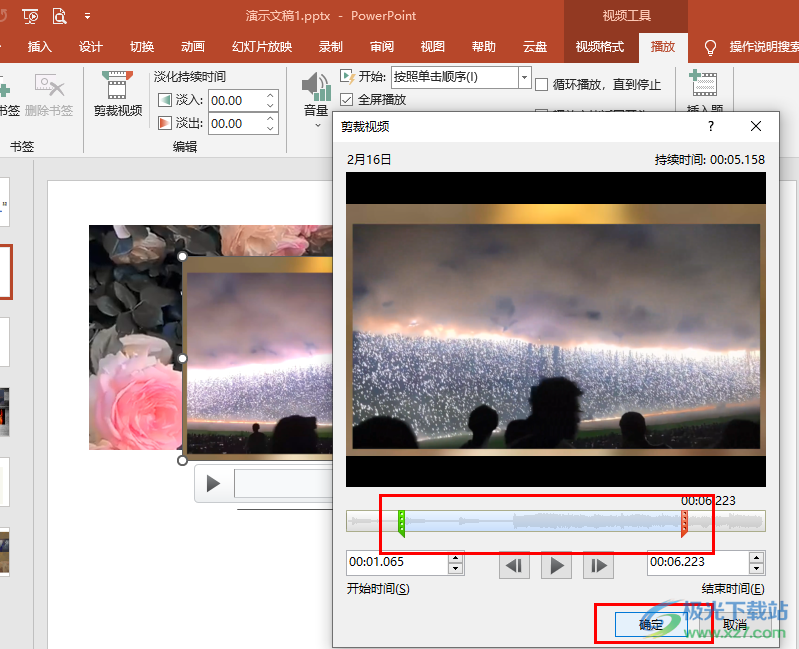
方法步驟
1、第一步,我們先在電腦中右鍵單擊一個演示文稿,然后在菜單列表中選擇“打開方式”選項,接著在子菜單列表中選擇“powerpoint”選項
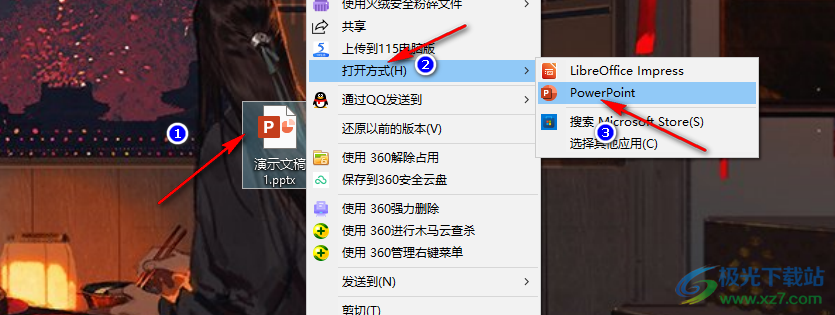
2、第二步,在PPT頁面中,我們先打開一頁幻燈片,然后在工具欄中找到“插入”工具,點擊打開該工具
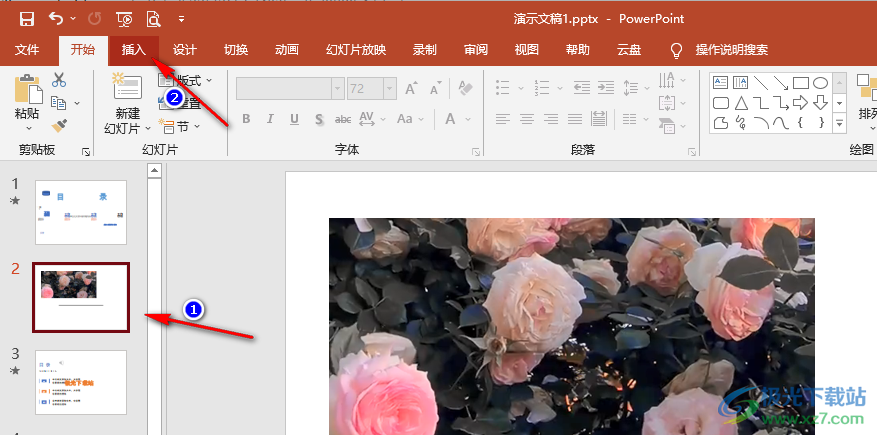
3、第三步,在“插入”的子工具欄中我們找到“視頻”工具,打開該工具,然后在下拉列表中選擇“此設備”選項
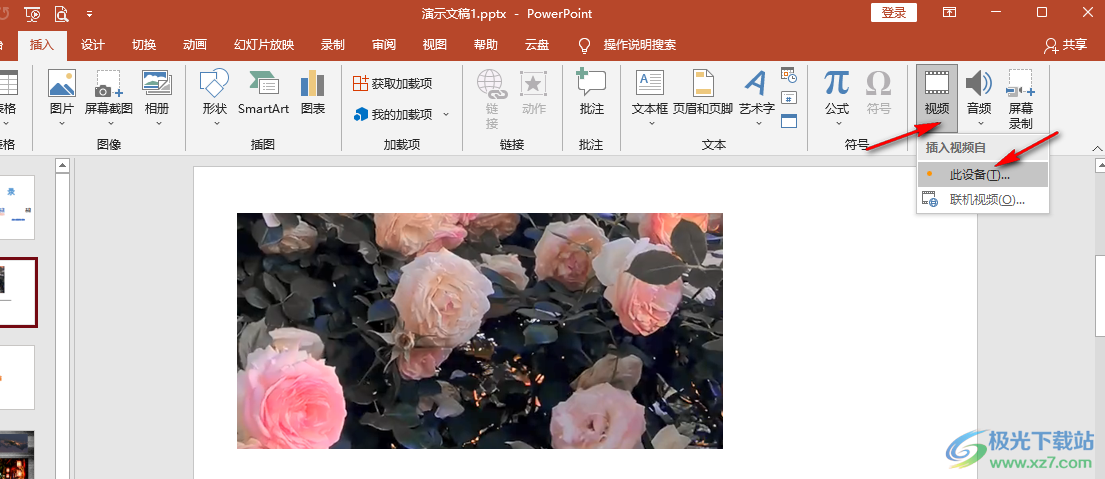
4、第四步,進入文件夾頁面之后,我們在該頁面中找到自己需要的視頻文件,然后點擊“插入”選項
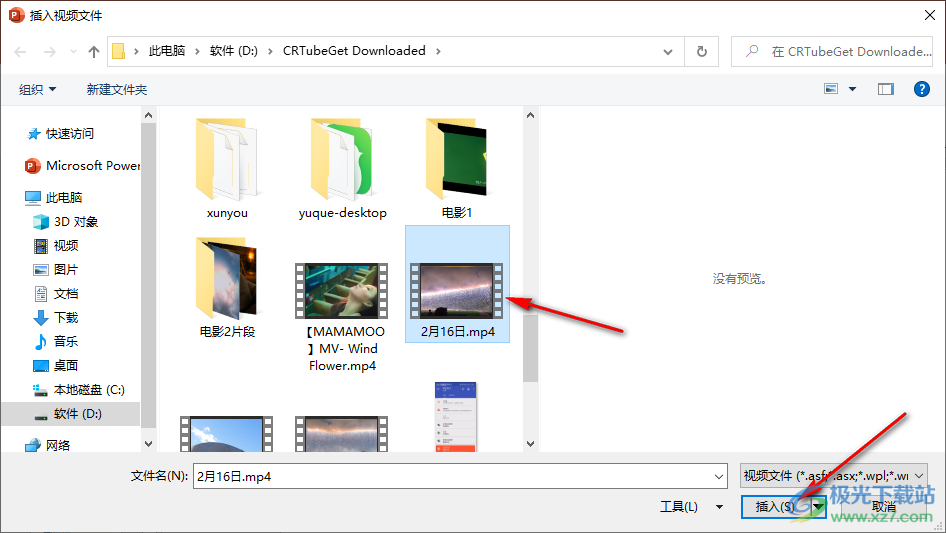
5、第五步,插入視頻之后,我們點擊視頻,然后在“播放”的子工具欄中打開“裁剪視頻”工具
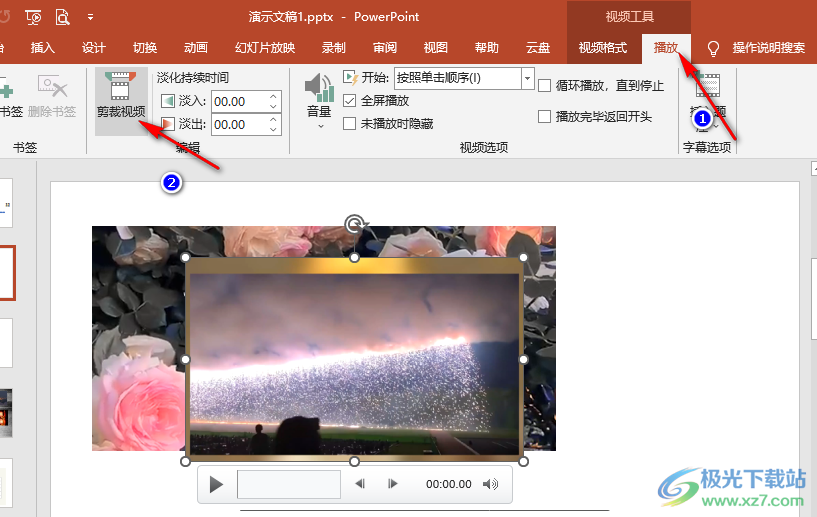
6、第六步,進入裁剪視頻的頁面之后,我們拖動綠色圖標到視頻開始位置,拖動紅色圖標到視頻結束位置,最后點擊“確定”選項即可
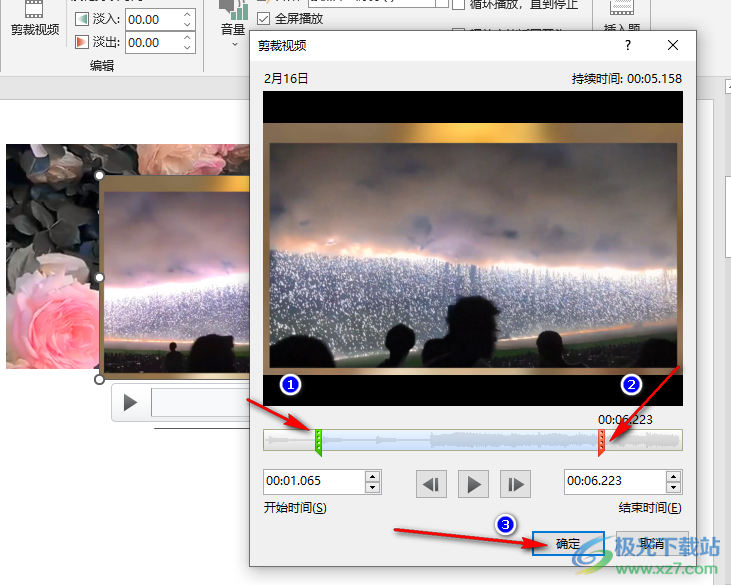
以上就是小編整理總結出的關于PPT剪輯視頻的方法,我們在PPT中插入一個視頻,然后在“播放”的子工具欄中打開“裁剪視頻”工具,接著在裁剪視頻頁面中拖動紅綠兩個滑塊放置到視頻的起始和結束位置,最后點擊確定選項即可,感興趣的小伙伴快去試試吧。

大小:60.68 MB版本:1.1.2.0環境:WinXP, Win7, Win10
- 進入下載
相關推薦
相關下載
熱門閱覽
- 1百度網盤分享密碼暴力破解方法,怎么破解百度網盤加密鏈接
- 2keyshot6破解安裝步驟-keyshot6破解安裝教程
- 3apktool手機版使用教程-apktool使用方法
- 4mac版steam怎么設置中文 steam mac版設置中文教程
- 5抖音推薦怎么設置頁面?抖音推薦界面重新設置教程
- 6電腦怎么開啟VT 如何開啟VT的詳細教程!
- 7掌上英雄聯盟怎么注銷賬號?掌上英雄聯盟怎么退出登錄
- 8rar文件怎么打開?如何打開rar格式文件
- 9掌上wegame怎么查別人戰績?掌上wegame怎么看別人英雄聯盟戰績
- 10qq郵箱格式怎么寫?qq郵箱格式是什么樣的以及注冊英文郵箱的方法
- 11怎么安裝會聲會影x7?會聲會影x7安裝教程
- 12Word文檔中輕松實現兩行對齊?word文檔兩行文字怎么對齊?
網友評論